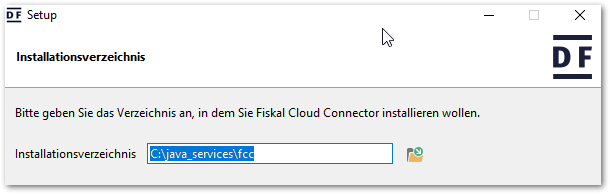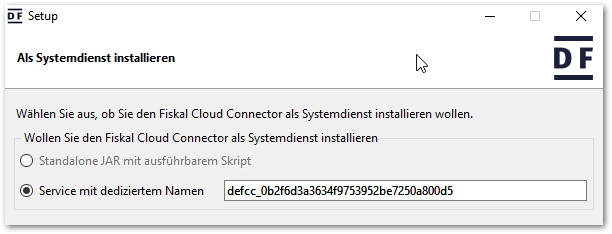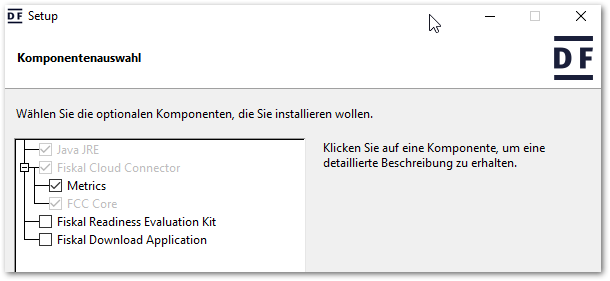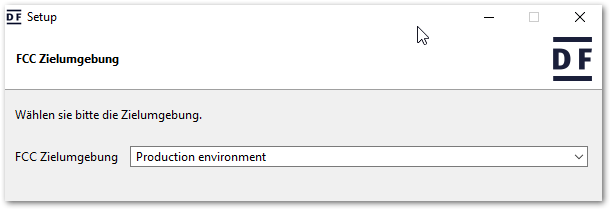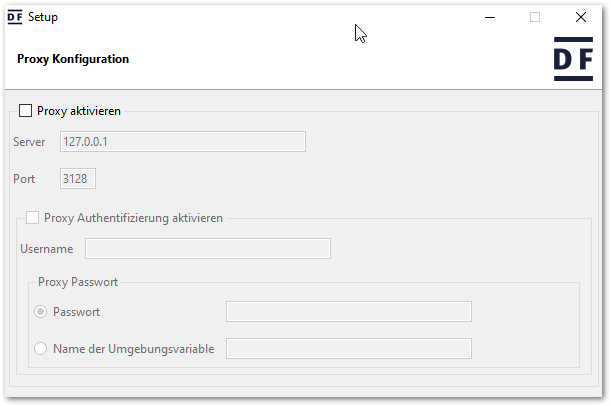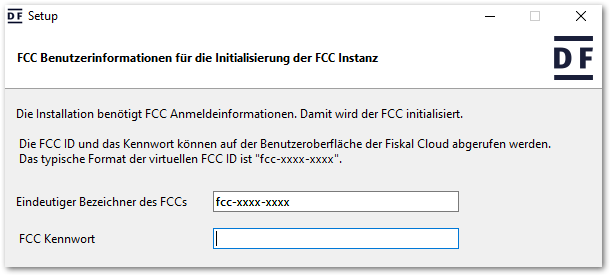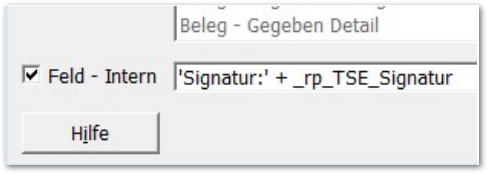TSE: Unterschied zwischen den Versionen
Aus mention Software GmbH WIKI
| Zeile 74: | Zeile 74: | ||
Die Variablen lauten: | Die Variablen lauten: | ||
| − | _rp_TSE_Signatur = Signatur der TSE | + | _rp_TSE_Signatur = Signatur der TSE<br> |
| − | _rp_TSE_Seriennummer = Seriennummer der TSE (nicht der Kasse) | + | _rp_TSE_Seriennummer = Seriennummer der TSE (nicht der Kasse)<br> |
| − | _rp_TSE_SignatureCounter = Signaturzähler, fortlaufende Nummerierung nach Transaction | + | _rp_TSE_SignatureCounter = Signaturzähler, fortlaufende Nummerierung nach Transaction<br> |
[[Datei:Fcc formulardesigner01.png]] | [[Datei:Fcc formulardesigner01.png]] | ||
| − | Empfehlung: Die Felder sollten im | + | Empfehlung: Die Felder sollten im Gruppenfuß oder Seitenfuß eingefügt werden. |
Eigenschaften: 'Zeile entfernen wenn leer' & 'bei Überlauf vergrößern'. Die Schriftgröße sollte den Wert 7 nicht überschreiten. Zur erläuternden Darstellung kann dem jeweiligen Feld ein Text vorangestellt werden. | Eigenschaften: 'Zeile entfernen wenn leer' & 'bei Überlauf vergrößern'. Die Schriftgröße sollte den Wert 7 nicht überschreiten. Zur erläuternden Darstellung kann dem jeweiligen Feld ein Text vorangestellt werden. | ||
Version vom 19. Februar 2021, 13:54 Uhr
Inhaltsverzeichnis
Deutsche Fiskal TSE - Installation und Einrichtung
Downloads
Technisches Konzept
Jede Installation eines Fiskal Cloud Connectors (FCC) ist unmittelbar mit einer in mention®Warenwirtschaft angelegten Kasse verbunden. Die Installation eines FCC kann nur einmal erfolgen. Somit ist das Verwalten von einer angelegten Kasse auf mehreren Clients nicht mehr möglich. Die Installationen von FCC und mention®Tools muss auf dem ausführenden System erfolgen.
Installation FCC
Bei der Verwendung mehrerer FCC auf einem Client/Server, muss jede Installation in ein separates Verzeichnis erfolgen.
Installieren Sie den FCC als 'Service mit dediziertem Namen'. HINWEIS: Als Standardeinstellung wird die Standalone-Variante vorgeschlagen, dies ist entsprechend umzustellen. Der Hash-Wert darf nicht verändert werden.
Die Komponentenauswahl ist ohne Änderung zu bestätigen.
FCC Zielumgebung = Production environment.
Bei Verwendung eines Proxy-Servers geben Sie im folgenden Schritt die entsprechenden Daten an.
Die FCC-ID (eindeutiger Bezeichner) sowie das Kennwort sind dem Datenblatt zu entnehmen.
Im weiteren Verlauf sind folgende Angaben notwendig:
Port: Jede Instanz muss bei einer Mehrfachinstallation mit einem eigenen Port versehen werden, um Konflikte zu vermeiden und mehrere Kassen anbinden zu können. Ein Port ist eindeutig mit einer Kasse verbunden, sehen Sie dazu auch den Abschnitt 'Einrichtung in mention'.
Heapspeicher: Je nach Last ist eine größere Speicherzuweisung zu empfehlen. Im Regelbetrieb ist die Standardgröße jedoch absolut ausreichend.
Es folgt die Synchronisation und das Herunterladen der Konfigurationsdaten des FCC aus der Cloud, anschließend wird der Installationsvorgang abgeschlossen.
Einrichtung in mention
Voreinstellungen => Mandanten => Kasse => Kassen:
TSE-Seriennr: Dies ist die Kassen-Seriennummer, sie ist dem Datenblatt zu entnehmen.
TSE-EAS-Code: EAS (Elektronisches Aufzeichnungssystem)-Code (siehe Datenblatt)
Port: Port des FCC (siehe Datenblatt / Angabe bei FCC-Installation notwendig)
Voreinstellungen => Mandanten => Voreinstellungen Verkauf => Buchh.1 => 'TSE: Aktivierungsdatum'
Erst mit Angabe des Datums erfolgt bei Abschluss des Zahlvorganges ein Kommunikationsaufbau zum Fiskal Cloud Connector.
Formulardesigner
Die Variablen lauten:
_rp_TSE_Signatur = Signatur der TSE
_rp_TSE_Seriennummer = Seriennummer der TSE (nicht der Kasse)
_rp_TSE_SignatureCounter = Signaturzähler, fortlaufende Nummerierung nach Transaction
Empfehlung: Die Felder sollten im Gruppenfuß oder Seitenfuß eingefügt werden.
Eigenschaften: 'Zeile entfernen wenn leer' & 'bei Überlauf vergrößern'. Die Schriftgröße sollte den Wert 7 nicht überschreiten. Zur erläuternden Darstellung kann dem jeweiligen Feld ein Text vorangestellt werden.
Beispiel: